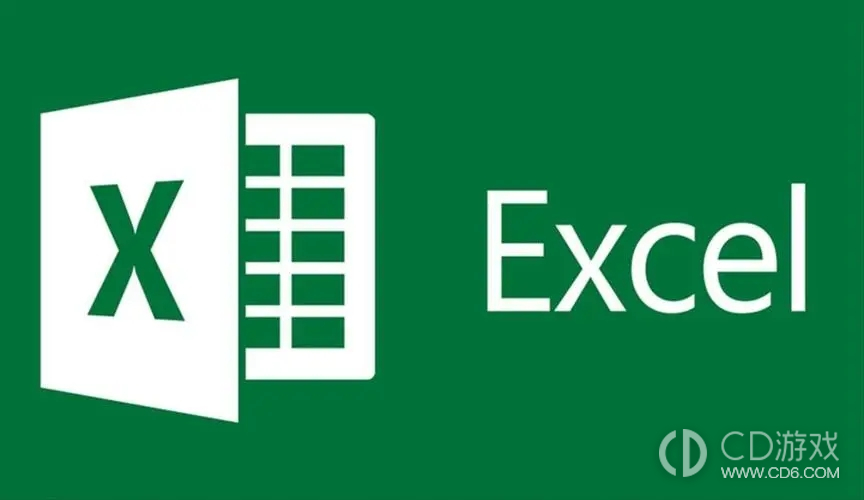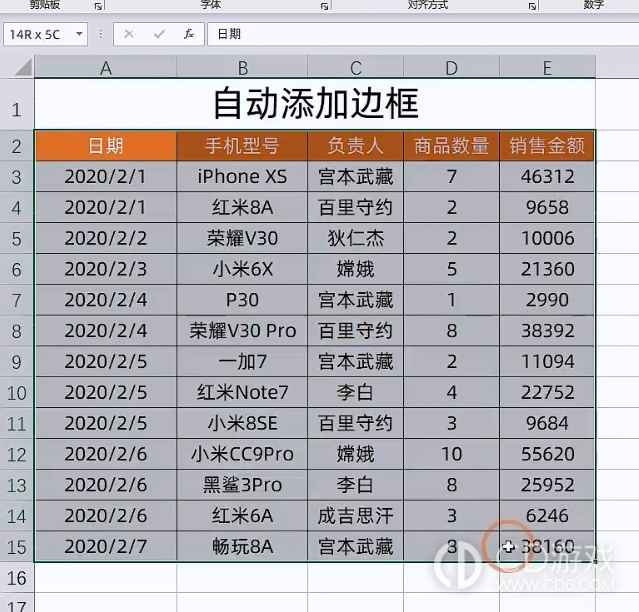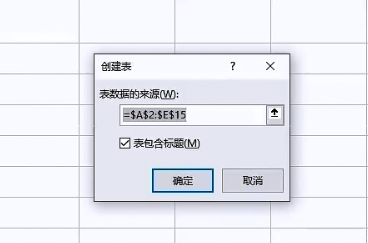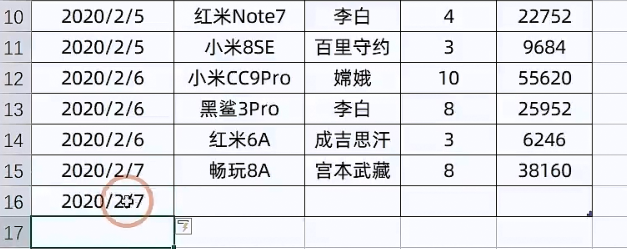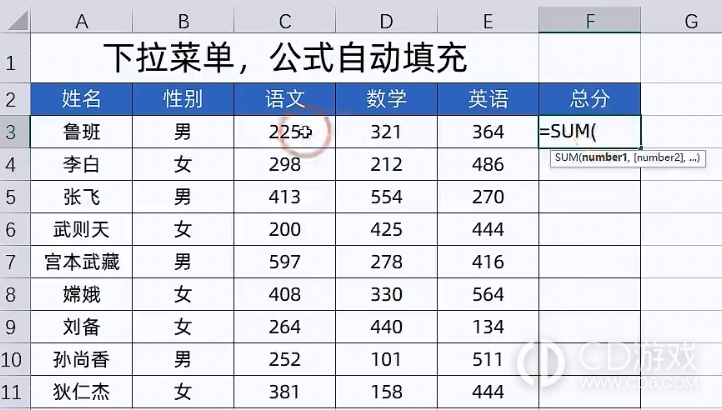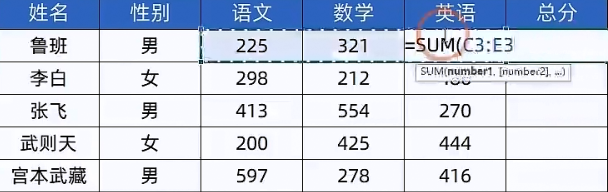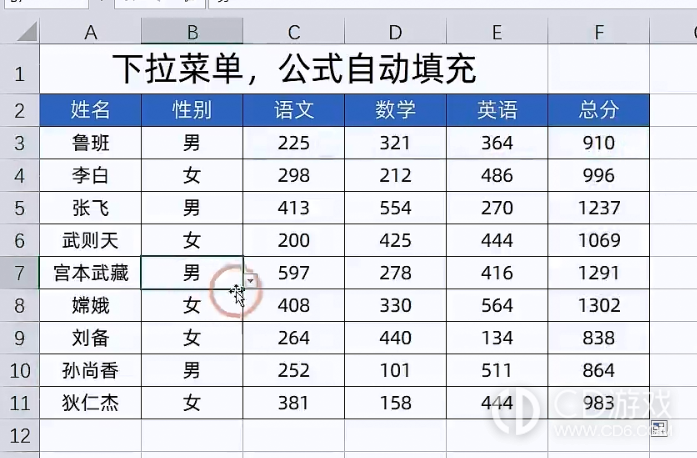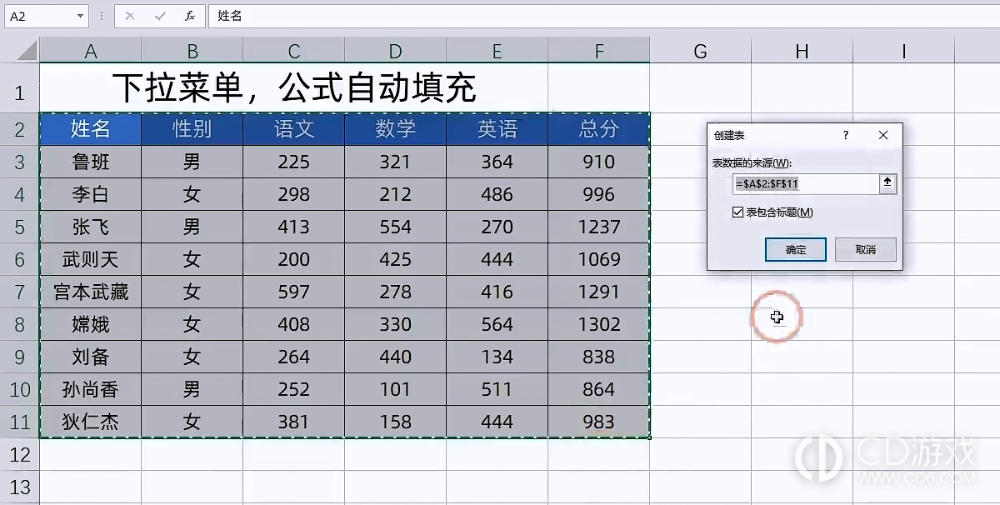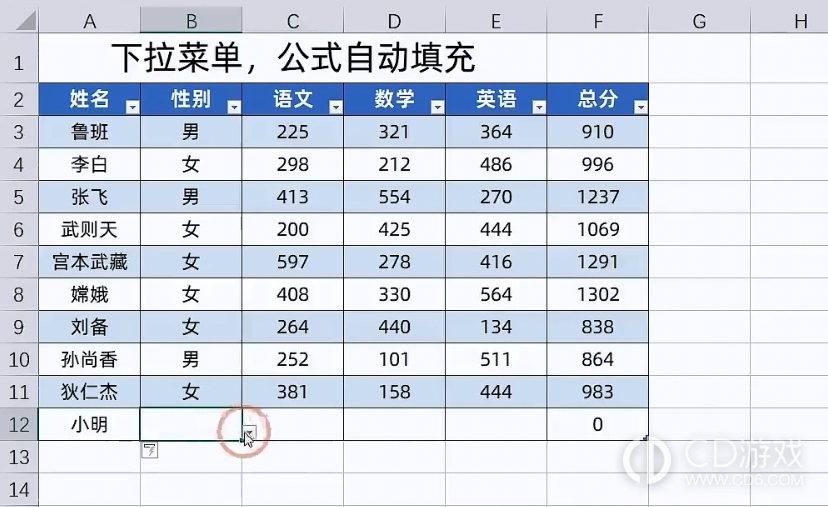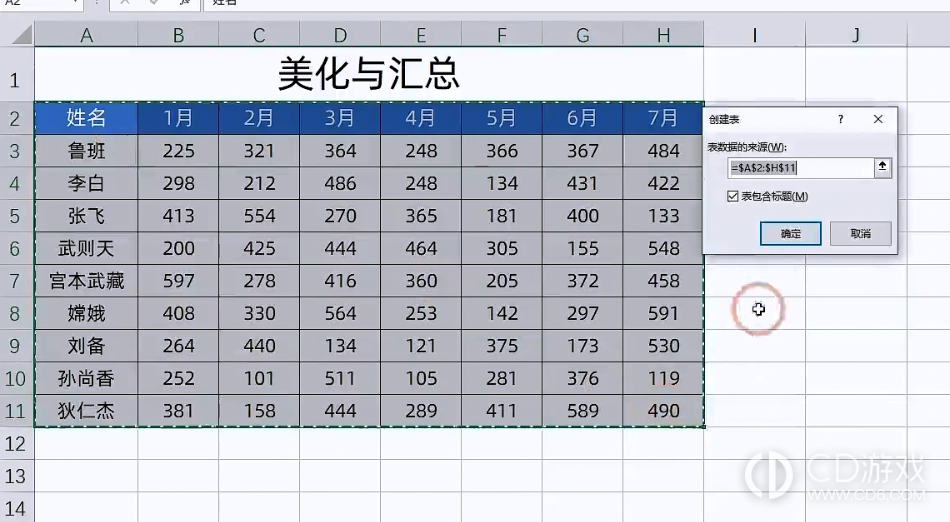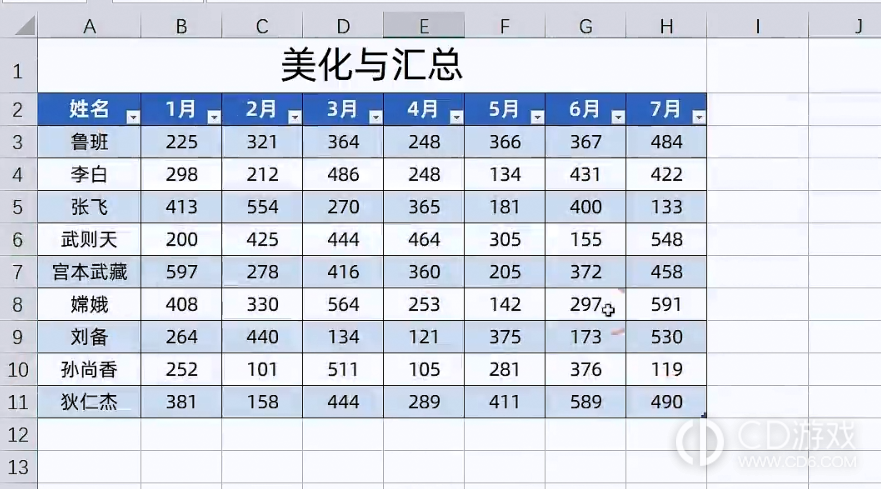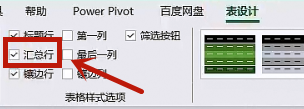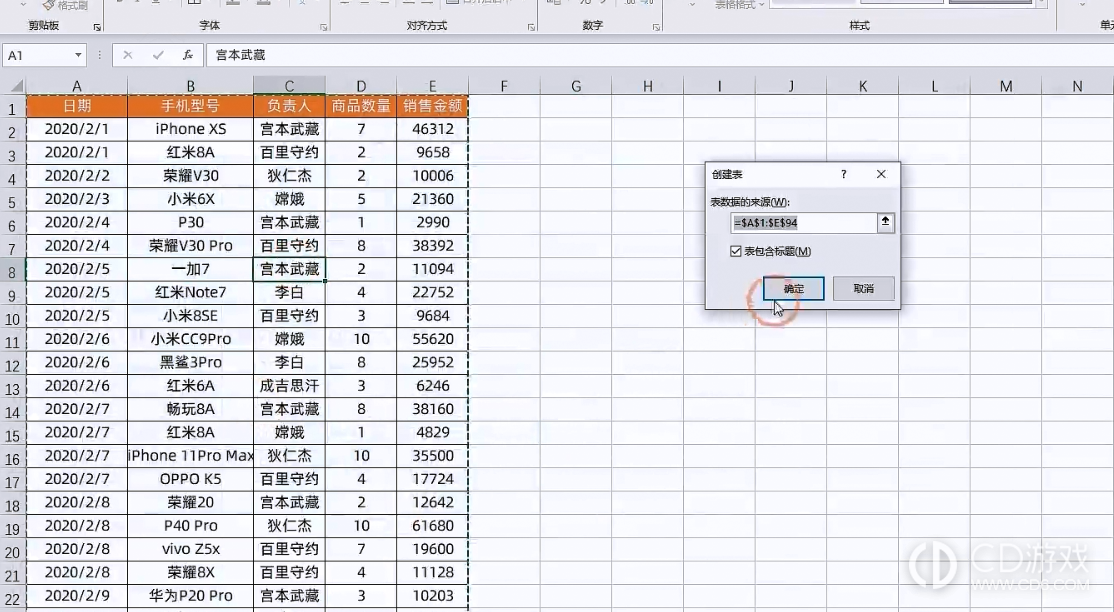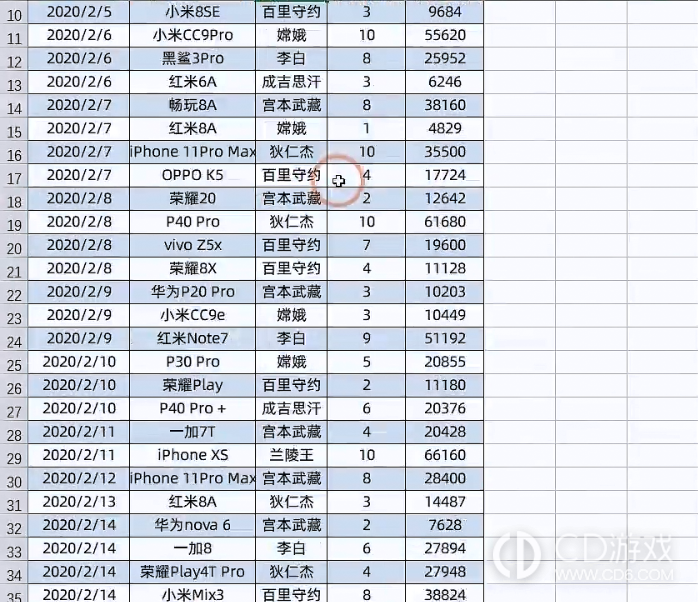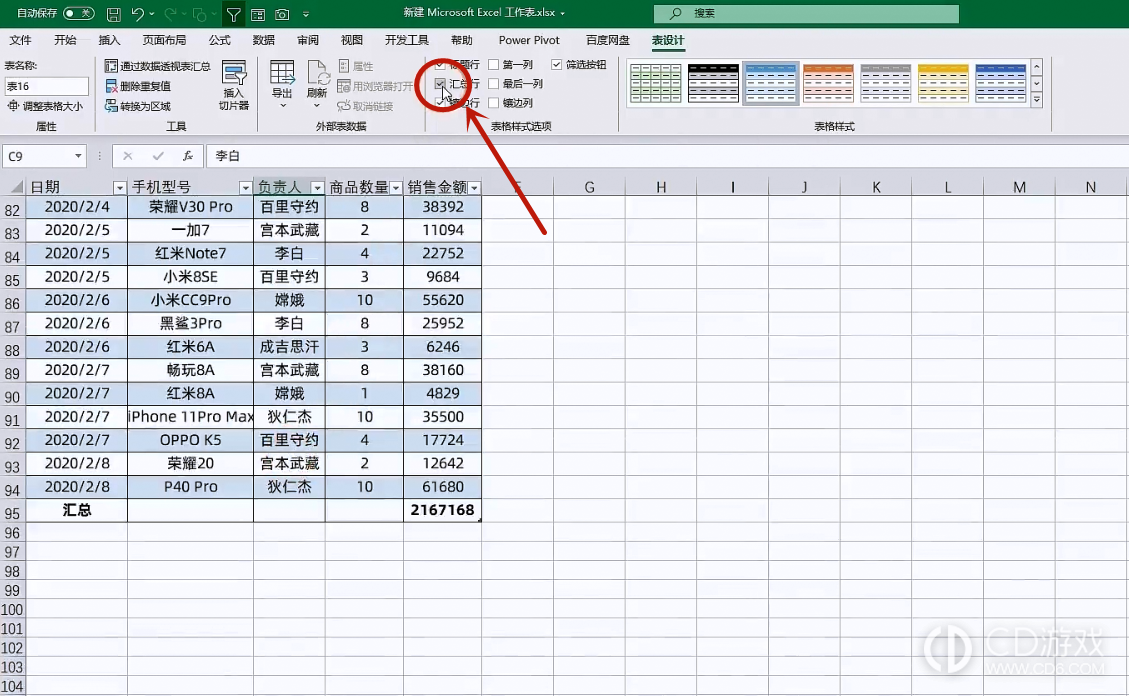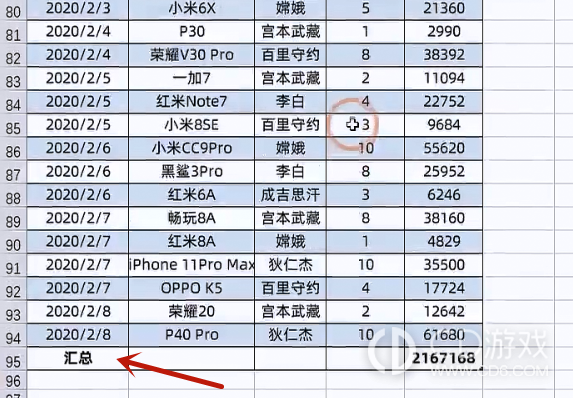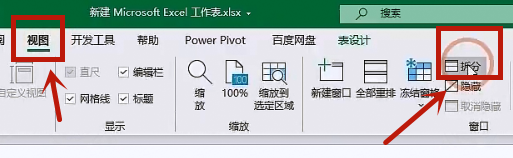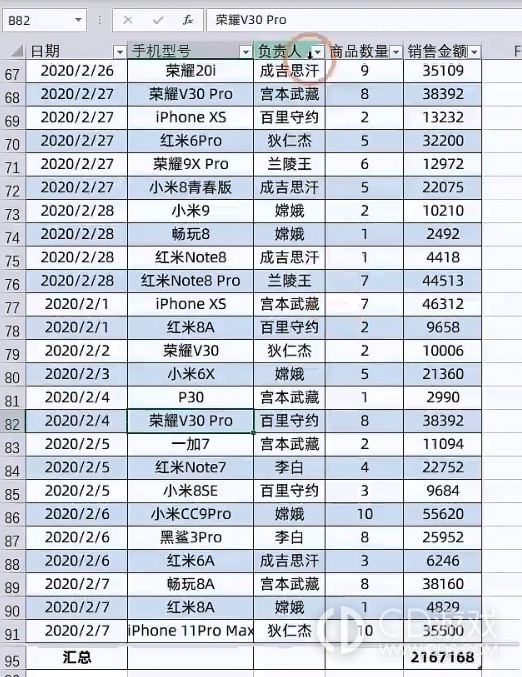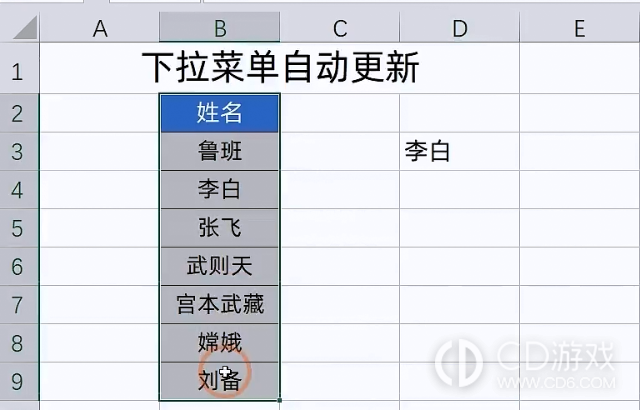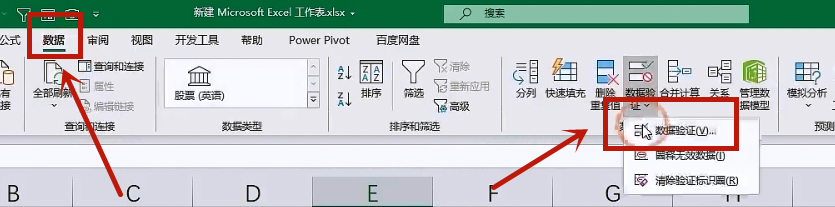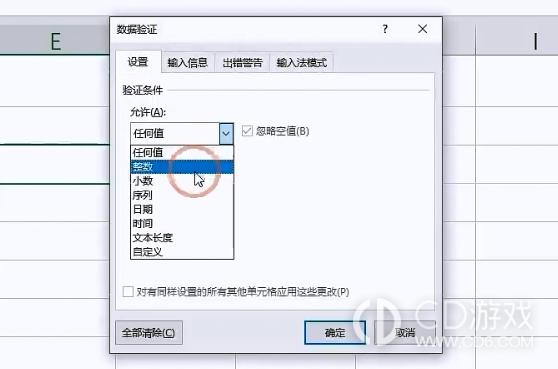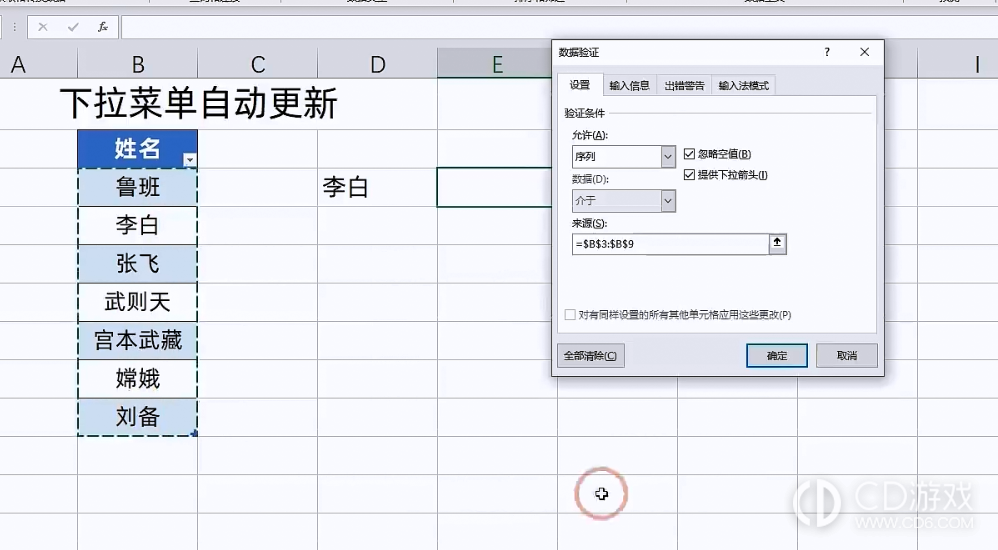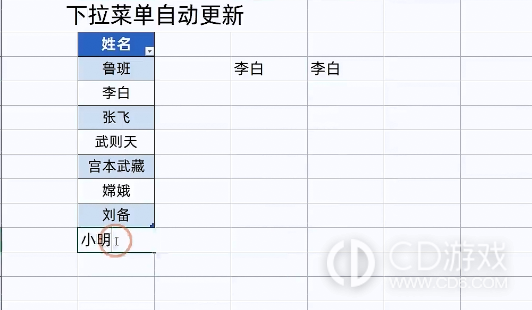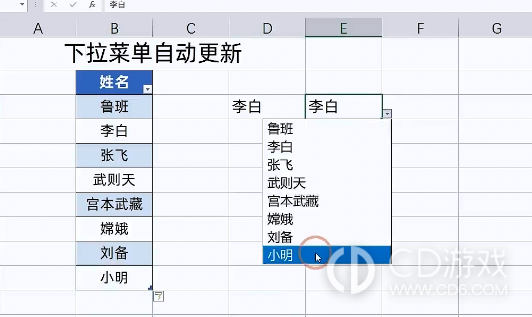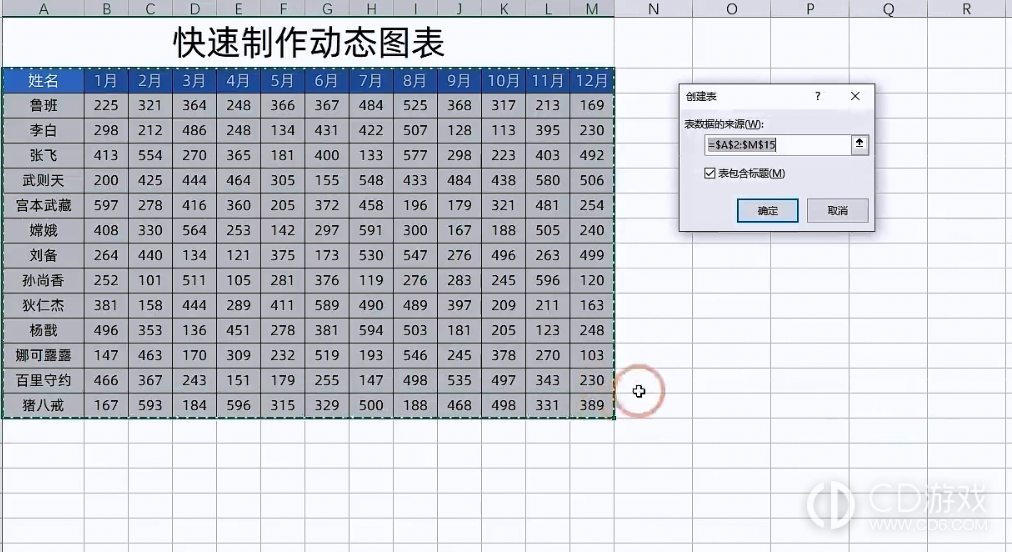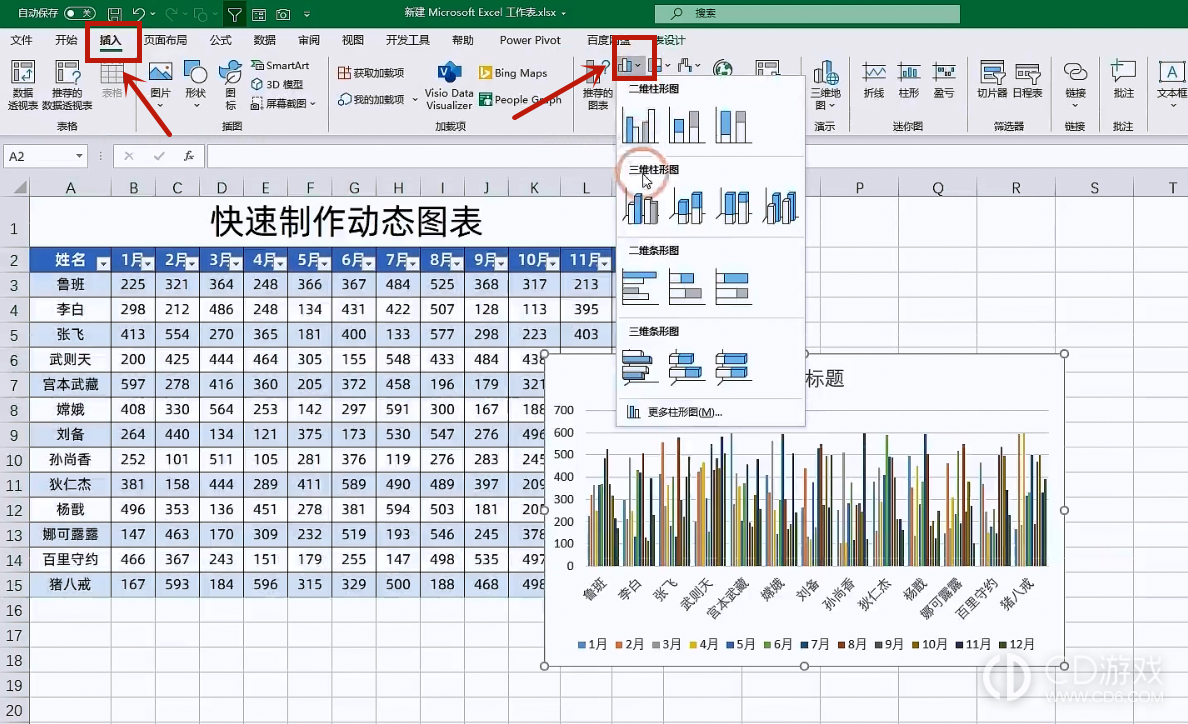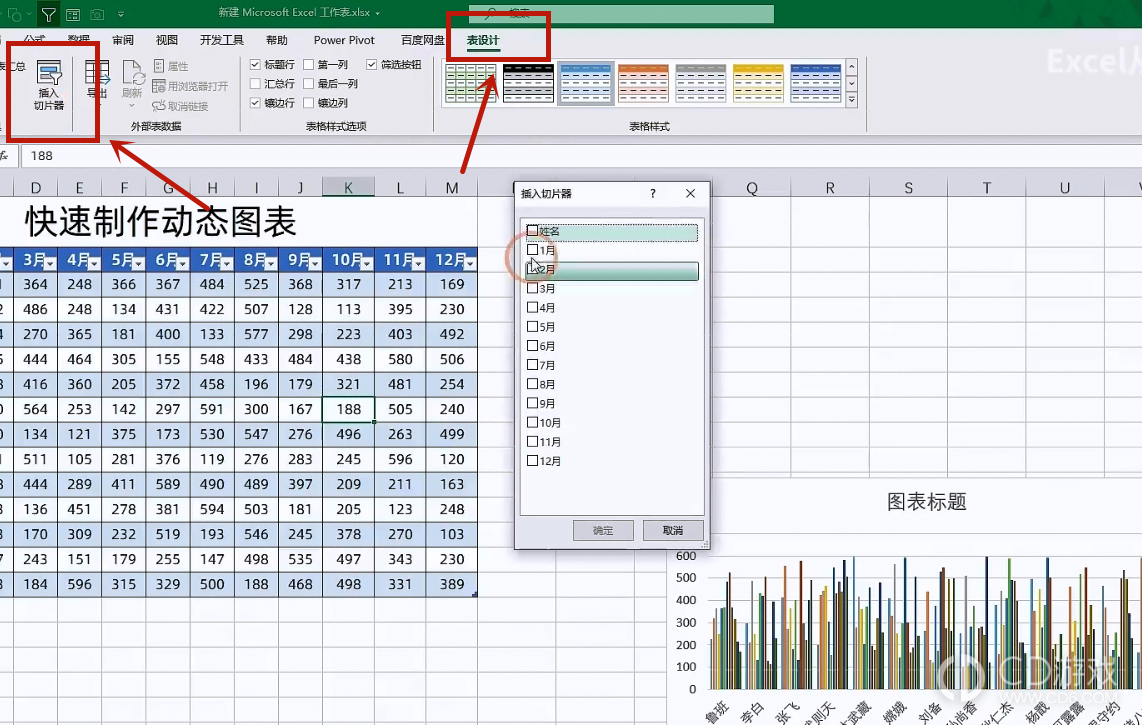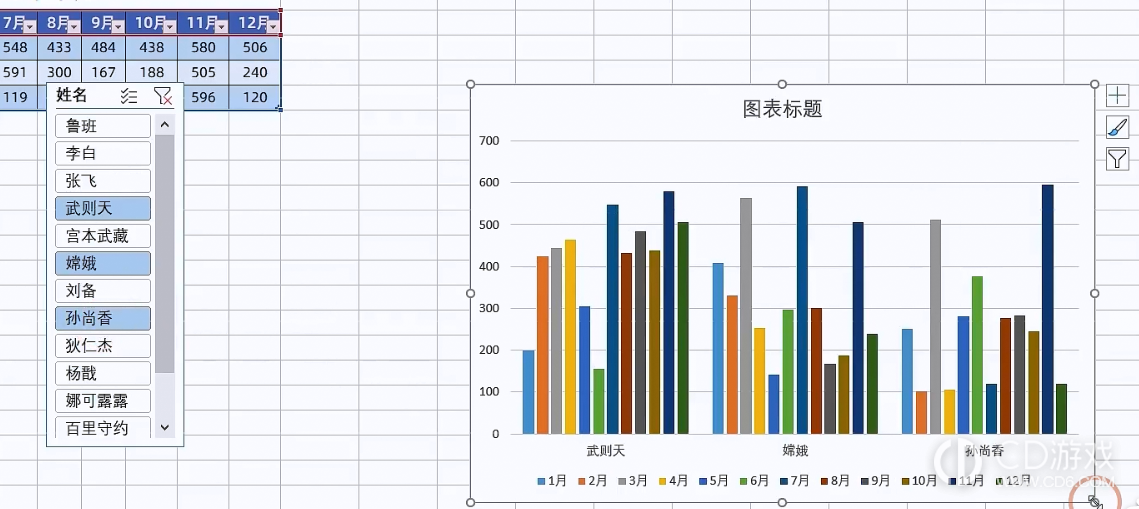《Excel》Ctrl+T快捷键功能介绍
这款软件是最近很多人都在用的,不少小伙伴在使用中都不知道《Excel》Ctrl+T快捷键功能介绍,下面给大家带来详细的使用教程。此款软件有电脑版也有手机版,适用任何的电脑操作系统和手机系统,功能十分齐全非常强大,生活中很多地方都能用得到,非常专业的软件,本站还为大家带来这款软件中其他的功能使用教程,帮你更容易上手使用这款关键。
Excel中的Ctrl+T快捷键功能介绍
一、让表格自动添加边框
1.首先要先选择表格,接着按快捷键Ctrl+T,把普通表格转化成超级表格。在勾选的时候,一定要勾选中标题。
2.勾选完成之后,点击确定。
3.当你在那一块表格下方填入数字,那么边框就会自动出现
二、下拉菜单、公式自动填充
1.现在自己要算的表格中输入“=SUM”
2.接着要选中你要计算的区域。
3.下拉即可得到全部分数,但是你如果需要填充新的数据,这个表格却不会为你自动计算和自动填充。
4.选中表格区域,接着按下Ctrl+T,接着点击确定
5.这个时候再添加新的数据,性别那一列就会自动填充了,分数也会自动计算。
注意:不仅使计算可以自动填充,调减格式也是可以进行自动填充的。
三、美化与汇总
1.需要自己选中数据,接着按下Ctrl+T
2.就可以实现隔行换色
3.如果不想用这个格式的话,直接在设计中,进行切换即可。
4.汇总也很简单,在表设计中勾选“汇总行”
5.就可以点击向下的小箭头,选择你想要的数值就可以了。
四、冻结首行与尾行
1.依旧是将表格转化为超级表
2.转化之后,数据滑动,就会有冻结窗口的效果
3.将数据拖到最后,添加一行汇总行
4.接着向上拖动,让表格完全展现出来,接着点击汇总
5.然后先点击试图,接着点击拆分
6.最后就实现了首行和尾行冻结的效果了。
五、下拉菜单自动更新
1.先选中你需要的数据,接着按下Ctrl+T
2.之后选择数据,点击数据验证,最后选择【数据验证】
3.在允许中选择数列
4.接着选择那一列数据,然后点击确定
5.先在旁边表格选择一个数据,就比如我再选择一个李白,然后在下面新增数据
6.然后就可以实现自动更新了
六、快速制作动态表格
1.首先选中表格数据,标题也要一起选中,按下Ctrl+T
2.接着选择插入,点击表格,选择一个柱形图
3.点击表格,接着选择表设计,选择插入切片器,选择自己需要的信息
4.当你选择这个信息的时候,图表就自动发生变化
5.还可以按住Ctrl键,选择多个内容,图标都是会发生变化的。
CD游戏小编整理的《Excel》Ctrl+T快捷键功能介绍已经全部分享给大家了,要是还有其他的疑惑困扰,可以在本站进行搜索其它内容,后面还会更新更多有用的教程哦!
-
2023-11-07 魏虎娃
-
2023-11-06 魏虎娃
-
2023-01-07 魏虎娃
-
2023-01-07 魏虎娃
-
2022-10-08 魏虎娃
-
2022-07-21 魏虎娃
-
 《excel》下拉菜单选项怎么添加颜色
《excel》下拉菜单选项怎么添加颜色
2022-07-18
-
 《excel》共享工作簿怎么开
《excel》共享工作簿怎么开
2022-06-20
-
 《excel》折线图节点形状怎么改
《excel》折线图节点形状怎么改
2022-06-12
-
 《excel》怎么合并单元格
《excel》怎么合并单元格
2022-05-26
-
 《win10》电脑怎么删除邮箱账户啊
《win10》电脑怎么删除邮箱账户啊
2024-04-28
-
1
9.6
-
2
9.5
-
3
9.4
-
4
8.8
-
5
9.4
-
6
9.0
-
7
9.2
-
8
9.2
-
9
9.6
-
10
9.1